- Igrači ne mogu pokrenuti Call of Duty: MW kada Dev Pogreška Postavlja se pitanje 6068.
- Da bi riješili ovaj problem, neki igrači preporučuju ažuriranje upravljačkih programa.
- Drugi su izjavili da je i izvođenje igre s povišenim privilegijama uspjelo.
- Ako imate AMD GPU, pokušajte ga i podcijeniti.

Ovaj softver će popraviti uobičajene računalne pogreške, zaštititi vas od gubitka datoteka, zlonamjernog softvera, kvara hardvera i optimizirati vaše računalo za maksimalne performanse. Riješite probleme s računalom i uklonite viruse sada u 3 jednostavna koraka:
- Preuzmite alat za popravak računala Restoro koji dolazi s patentiranim tehnologijama (patent dostupan ovdje).
- Klik Započni skeniranje kako biste pronašli probleme sa sustavom Windows koji bi mogli uzrokovati probleme s računalom.
- Klik Popravi sve za rješavanje problema koji utječu na sigurnost i performanse vašeg računala
- Restoro je preuzeo 0 čitatelji ovog mjeseca.
Mnogi igrači Call of Duty: Modern Warfare objavljivali su na forumima za podršku tijekom 6. sezone Warzonea o pitanju Dev Error 6068 Warzone. Kad ti igrači kliknu igra u Battle.net-u se pojavljuje poruka o pogrešci koja kaže, DEV ERROR 6068 DirectX naišao je na nepopravljivu pogreška.
Što znači razvojna pogreška 6068?
Poruka o pogrešci Dev 6068 naglašava da postoji problem s DirectX-om. Dakle, to može značiti da je vaša DirectX instalacija oštećena. Međutim, problem s pogreškom Dev 6068 Warzone također može biti posljedica zastarjelih upravljačkih programa, određenih postavki, oštećenih datoteka igara i drugih stvari.
Kako mogu popraviti pogrešku Dev 6068?
1. Ažurirajte upravljački program za GPU
Prvo provjerite trebate li ažurirati svoj upravljački program grafičke kartice.
To možete učiniti pomoću softvera DriverFix Pro za sustav Windows koji brzo pretražuje zastarjele upravljačke programe i automatski ih ažurira (instalira) za korisnike.
Pokrenite skeniranje sustava kako biste otkrili potencijalne pogreške

Preuzmite Restoro
Alat za popravak računala

Klik Započni skeniranje pronaći probleme sa sustavom Windows.

Klik Popravi sve za rješavanje problema s patentiranim tehnologijama.
Pokrenite skeniranje računala pomoću alata za popravak za obnavljanje kako biste pronašli pogreške koje uzrokuju sigurnosne probleme i usporavanja. Nakon završetka skeniranja, postupak popravka zamijenit će oštećene datoteke svježim Windows datotekama i komponentama.
Skeniranje će vam pokazati postoji li više pokretačkih programa za ažuriranje za vaš GPU.
Ovaj softver uspoređuje trenutne verzije upravljačkih programa korisnika s onima u vlastitoj bazi podataka upravljačkih programa koja se svakodnevno ažurira.
Ta baza podataka uključuje više od 18 milijuna upravljačkih programa. Dakle, DriverFix će vam uštedjeti ručno pretraživanje web mjesta kako biste pronašli i preuzeli najnoviji upravljački program grafičke kartice.
 Ako ste igrač, proizvođač fotografija / video zapisa ili se svakodnevno bavite bilo kakvim intenzivnim vizualnim tijekovima rada, tada već znate važnost svoje grafičke kartice (GPU).Da biste bili sigurni da sve ide bez problema i izbjegli bilo kakve pogreške GPU upravljačkog programa, upotrijebite komplet pomoćnik za ažuriranje upravljačkog programa koji će riješiti vaše probleme sa samo nekoliko klikova i toplo preporučujemo DriverFix.Slijedite ove jednostavne korake za sigurno ažuriranje upravljačkih programa:
Ako ste igrač, proizvođač fotografija / video zapisa ili se svakodnevno bavite bilo kakvim intenzivnim vizualnim tijekovima rada, tada već znate važnost svoje grafičke kartice (GPU).Da biste bili sigurni da sve ide bez problema i izbjegli bilo kakve pogreške GPU upravljačkog programa, upotrijebite komplet pomoćnik za ažuriranje upravljačkog programa koji će riješiti vaše probleme sa samo nekoliko klikova i toplo preporučujemo DriverFix.Slijedite ove jednostavne korake za sigurno ažuriranje upravljačkih programa:
- Preuzmite i instalirajte DriverFix.
- Pokrenite softver.
- Pričekajte da DriverFix otkrije sve vaše neispravne upravljačke programe.
- Aplikacija će vam sada prikazati sve upravljačke programe koji imaju problema, a vi samo trebate odabrati one koje biste željeli popraviti.
- Pričekajte da aplikacija preuzme i instalira najnovije upravljačke programe.
- Ponovo pokrenite računalu kako bi promjene stupile na snagu.

DriverFix
Držite GPU na vrhuncu njihove izvedbe bez brige o upravljačkim programima.
Posjetite web stranicu
Izjava o odricanju odgovornosti: ovaj program treba nadograditi s besplatne verzije kako bi izvršio neke određene radnje.
2. Pokrenite Call of Duty s administratorskim pravima
- Prvo otvorite program za pokretanje Battle.net.
- Odaberi Call of Duty: MW s lijeve strane prozora.

- Klik Opcije > Pokaži u pretraživaču da biste otvorili mapu koja uključuje mapu igre.
- Otvorite mapu Call of Duty Modern Warfare.
- Desnom tipkom miša kliknite ModernWarfare. Exe i odaberite Svojstva.
- Odaberite Pokrenite ovaj program u administratoru opcija na Kompatibilnost kartica prikazana izravno ispod.

- Pritisnite Prijavite se i pritisnite tipku u redu dugme.
- Zatim pokušajte ponovno igrati igru.
3. Konfigurirajte igru tako da se izvodi s DirectX 11
- Otvorite prozor Battle.net.
- Klik Opcije odabrati Postavke igre, koji će otvoriti prozor prikazan izravno ispod.

- Zatim odaberite Dodatni argumenti naredbenog retka potvrdni okvir.
- Tip -d3d11 u tekstualnom okviru argumenta naredbenog retka.

- pritisni Gotovo dugme.
4. Odaberite opciju Exit Battle.net u potpunosti
- Otvorite svoj program za pokretanje igara Battle.net.
- Klik Mećava u gornjem lijevom dijelu Battle.net softver.

- Odaberi Postavke otvoriti taj prozor.
- Pritisnite Na pokretanju igre padajući izbornik prikazan izravno ispod.

- Zatim odaberite Potpuno izađite iz aplikacije Battle.net opcija.
- Klik Gotovo za spremanje odabranih postavki.
5. Ažurirajte Windows 10
- Pritisnite Upišite ovdje za pretraživanje na lijevoj strani trake zadataka sustava Windows 10.
- Tip Windows Update u uslužnom programu za pretraživanje koji se otvori.
- Klik Postavke Windows Update otvoriti Postavke na snimci izravno ispod.

- Ako je dostupna nova verzija sustava Windows 10, kliknite preuzimanje datoteka i instalirajte da biste ažurirali platformu najnovijom verzijom.
- Pritisnite Provjerite ima li ažuriranja gumb za preuzimanje najnovijih ažuriranja zakrpe ako nova verzija izrade nije dostupna.
6. Prilagodite VideoMemoryScale
- Otvorite File Explorer klikom na njegov Traka zadataka sustava Windows 10 dugme.
- Zatim otvorite mapu Call of Duty Modern Warfare.
- Zatim otvorite potmapu playera.
- Desnom tipkom miša kliknite datoteku adv_options.ini i odaberite Otvoriti sa.
- Odaberite za otvaranje datoteke pomoću Bilježnice.

- Potražite VideoMemoryScale vrijednost u datoteci adv_options.ini.
- Izbrišite trenutnu vrijednost za VideoMemoryScale.
- Zatim unesite 0,5 kao zamjensku vrijednost.
- Klik Datoteka > Spremi u Notepad.
7. Odaberite opciju Skeniraj i popravi
- Pokrenite aplikaciju za pokretanje Battle.net-a za Call of Duty.
- Klik Call of Duty: MW s lijeve strane prozora Battle.net-a.
- Klik Opcije da biste otvorili izbornik na snimci izravno ispod.

- Zatim odaberite Skeniranje i popravak opcija.

- pritisni Započnite skeniranje gumb za potvrdu.
8. Underclockajte svoj GPU (AMD Radeon GPU Fix)
- Desnom tipkom miša kliknite radnu površinu i odaberite AMD Radeon softver.
- Pritisnite Izvođenje kartica za otvaranje opcija prikazanih izravno u nastavku.

- Odaberite Priručnik opcija za podešavanje kontrole.
- Podesite Maksimalna frekvencija (%) traka do -20.
To su neke od različitih potencijalnih rezolucija koje su igrači potvrdili da mogu riješiti problem s Dev Error 6068 Warzone.
Ponovna instalacija Call of Duty: MW Warzone putem Battle.net-a također bi mogla riješiti problem. Međutim, to je samo krajnje rješenje ako gore navedeni potencijalni popravci ne naprave trik.
 I dalje imate problema?Popravite ih pomoću ovog alata:
I dalje imate problema?Popravite ih pomoću ovog alata:
- Preuzmite ovaj alat za popravak računala ocijenjeno odličnim na TrustPilot.com (preuzimanje započinje na ovoj stranici).
- Klik Započni skeniranje kako biste pronašli probleme sa sustavom Windows koji bi mogli uzrokovati probleme s računalom.
- Klik Popravi sve za rješavanje problema s patentiranim tehnologijama (Ekskluzivni popust za naše čitatelje).
Restoro je preuzeo 0 čitatelji ovog mjeseca.
![POPRAVAK: Dungeon Siege 2 bez pokazivača miša [Cijeli vodič]](/f/aec04c8990332adfa0e2a2fcddee1a88.jpg?width=300&height=460)
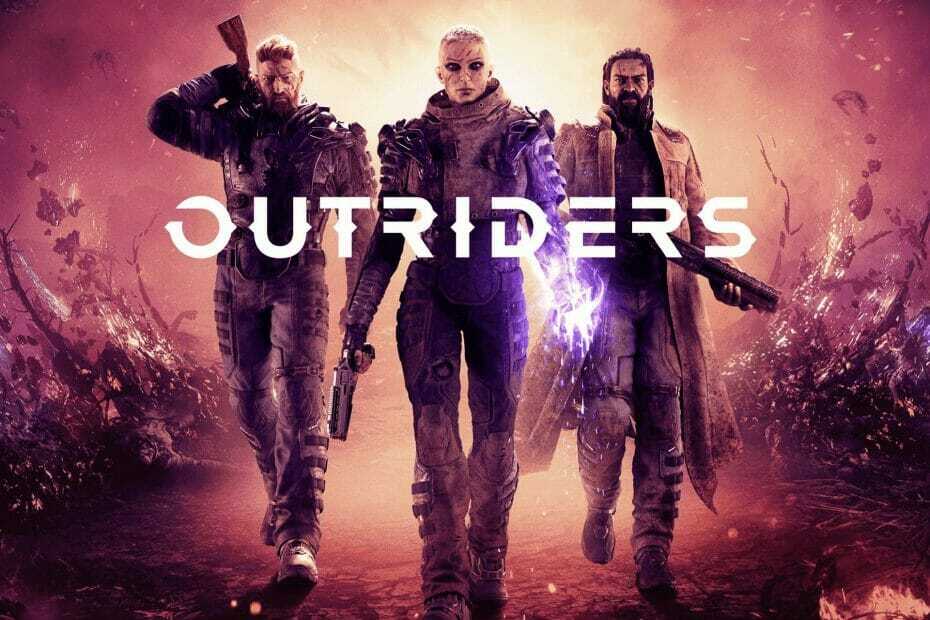
![Kako ispraviti pogrešku Dev 6068 [Overclock, DirectX, Warzone]](/f/779e2dfb2ed72a4838cce14023061bf6.jpg?width=300&height=460)